درج ذیل گائیڈ رجسٹری کیز اور ان کے کام کرنے کے بارے میں معلومات کا مشاہدہ کرے گی۔
پاور شیل میں رجسٹری کیز کیا ہیں اور یہ کیسے کام کرتی ہیں؟
پاور شیل رجسٹری کیز دو مثالوں پر مشتمل ہیں بشمول ' HKEY_CURRENT_USER ' اور ' HKEY_LOCAL_MACHINE ' پہلی مثال میں روٹ/پاتھ کے بارے میں فی الحال لاگ ان صارف کی معلومات شامل ہیں، جیسے اسکرین کے رنگ، صارف کے فولڈرز، اور کنٹرول پینل۔ جبکہ دوسری مثال اس ترتیب کو اسٹور کرتی ہے جو صرف مقامی کمپیوٹر کے لیے مخصوص ہے۔
پاور شیل میں رجسٹری کیز کیسے کام کرتی ہیں؟
ونڈوز میں رجسٹری ان معلومات کو اسٹور کرتی ہے جس کے ذریعے آپریٹنگ سسٹم نیویگیٹ کرتا ہے، جیسے ایپلی کیشنز، یا فائلیں۔ رجسٹری کیز کی مزید فعالیت یا کام کرنے کے لیے، فراہم کردہ مثالوں کو دیکھیں۔
مثال 1: پاور شیل کی رجسٹری کی کاپی کریں۔
پاور شیل میں رجسٹری کیز کو کاپی کرنے کے لیے، ذیل میں فراہم کردہ کمانڈ پر عمل کریں:
کاپی آئٹم - راستہ 'HKLM:\software\Microsoft\Windows\CurrentVersion' -منزل HKCU:
مندرجہ بالا کوڈ کے بعد، سب سے پہلے، وضاحت کریں ' کاپی آئٹم ' cmdlet ' کے ساتھ - راستہ ' پیرامیٹر جس میں بیان کردہ اقدار کو تفویض کیا گیا ہے۔ پھر، نیچے ٹائپ کریں ' -منزل 'پیرامیٹر اور اسے قدر فراہم کریں' HKCU: ”:
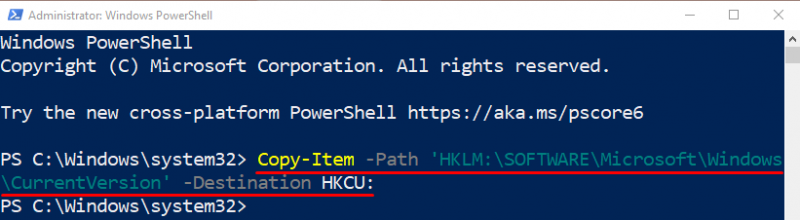
مثال 2: PowerShell میں رجسٹری کلید بنائیں
رجسٹری کلید بنانے کے لیے، استعمال کریں ' نئی چیز 'حکم اور' - راستہ ' پیرامیٹر جس میں بیان کردہ قدر کو تفویض کیا گیا ہے:
نئی چیز - راستہ HKCU:\New_Registry_Key
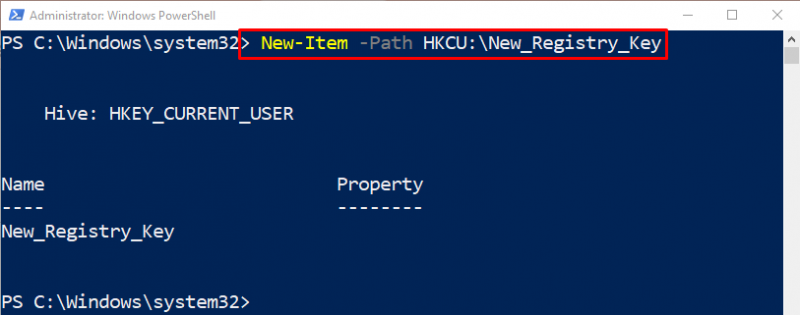
مثال 3: پاور شیل میں رجسٹری کی کو حذف کریں۔
رجسٹری کلید کو ہٹانے یا حذف کرنے کے لیے، ' آئٹم کو ہٹا دیں۔ 'حکم کے ساتھ' - راستہ 'پیرامیٹر۔ پھر، اسے رجسٹری کا نام اور راستہ تفویض کریں:
آئٹم کو ہٹا دیں۔ - راستہ HKCU:\New_Registry_Key 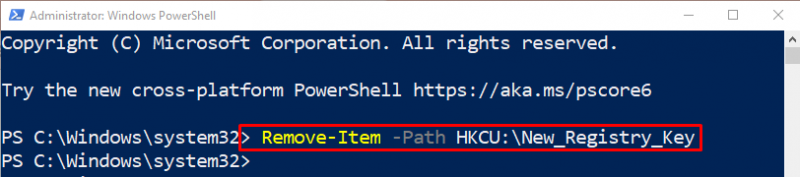
مثال 4: PowerShell کا استعمال کرتے ہوئے تمام ذیلی کیز کی فہرست بنائیں
PowerShell میں تمام ذیلی کلیدوں کی فہرست بنانے کے لیے، ذیل میں دی گئی کمانڈ کو چلائیں:
Get-ChildItem - راستہ HKCU:\ | منتخب کریں آبجیکٹ ناماوپر بیان کردہ کوڈ میں:
- کا استعمال کرتے ہیں ' Get-ChildItem 'حکم دیں اور تفویض کریں' HKCU:\ ' کرنے کے لئے ' - راستہ 'پیرامیٹر۔
- اس کے بعد، فراہم کریں ' | 'پائپ لائن اور cmdlet کی وضاحت کریں' منتخب کریں آبجیکٹ ' اور ' نام ”:
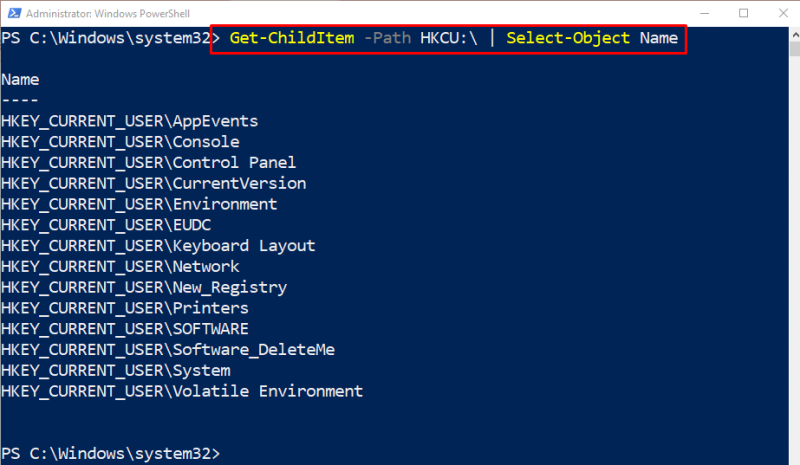
مثال 5: ایک مخصوص کلید کے تحت تمام کلیدوں کو ہٹانا
اگر صارف تمام چابیاں اور ذیلی کلیدوں کو ہٹانا چاہتے ہیں، تو انہیں ' HKCU:\Current Version ' کرنے کے لئے ' آئٹم کو ہٹا دیں۔ ' کمانڈ:
آئٹم کو ہٹا دیں۔ - راستہ HKCU:\Current Version 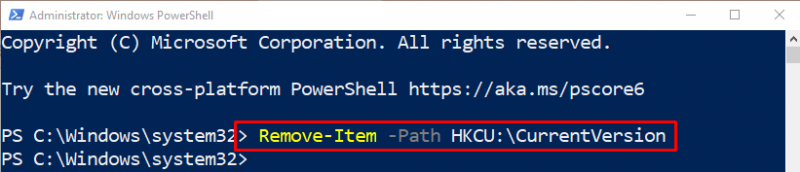
بس اتنا ہی ہے! ہم نے پاور شیل رجسٹری کیز کے بارے میں تفصیلی معلومات فراہم کی ہیں۔
نتیجہ
پاور شیل میں رجسٹری کیز کنٹینر نما فولڈرز ہوتے ہیں جو رجسٹری کی قدروں پر مشتمل ہوتے ہیں جیسا کہ ان کے اندر فائلز ہوتی ہیں۔ PowerShell رجسٹری فراہم کنندہ کو رجسٹری کیز تک رسائی اور تبدیل کرنے کے لیے استعمال کرتا ہے۔ اس پوسٹ نے متعدد مثالوں کی مدد سے رجسٹری کیز کو واضح کیا ہے۔